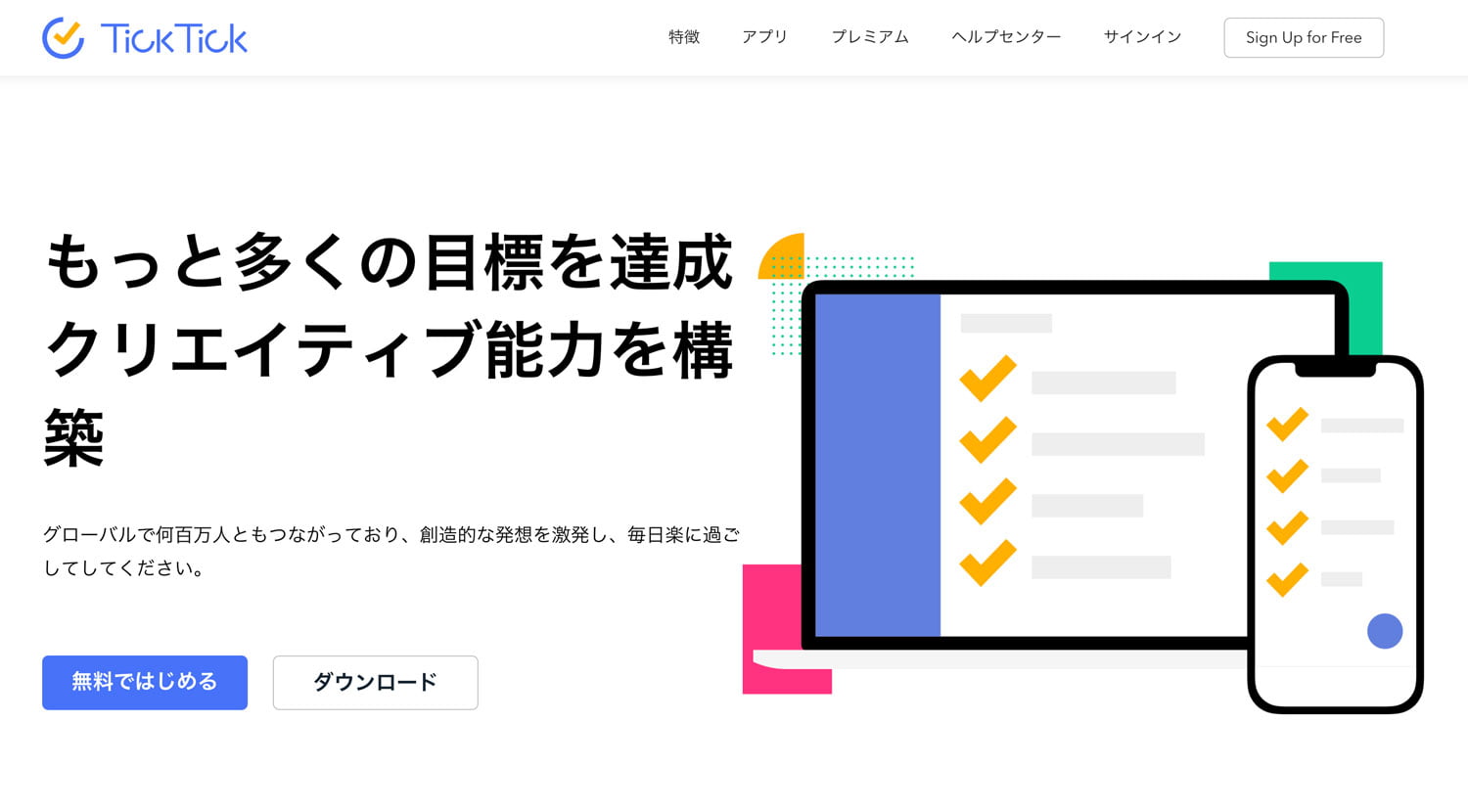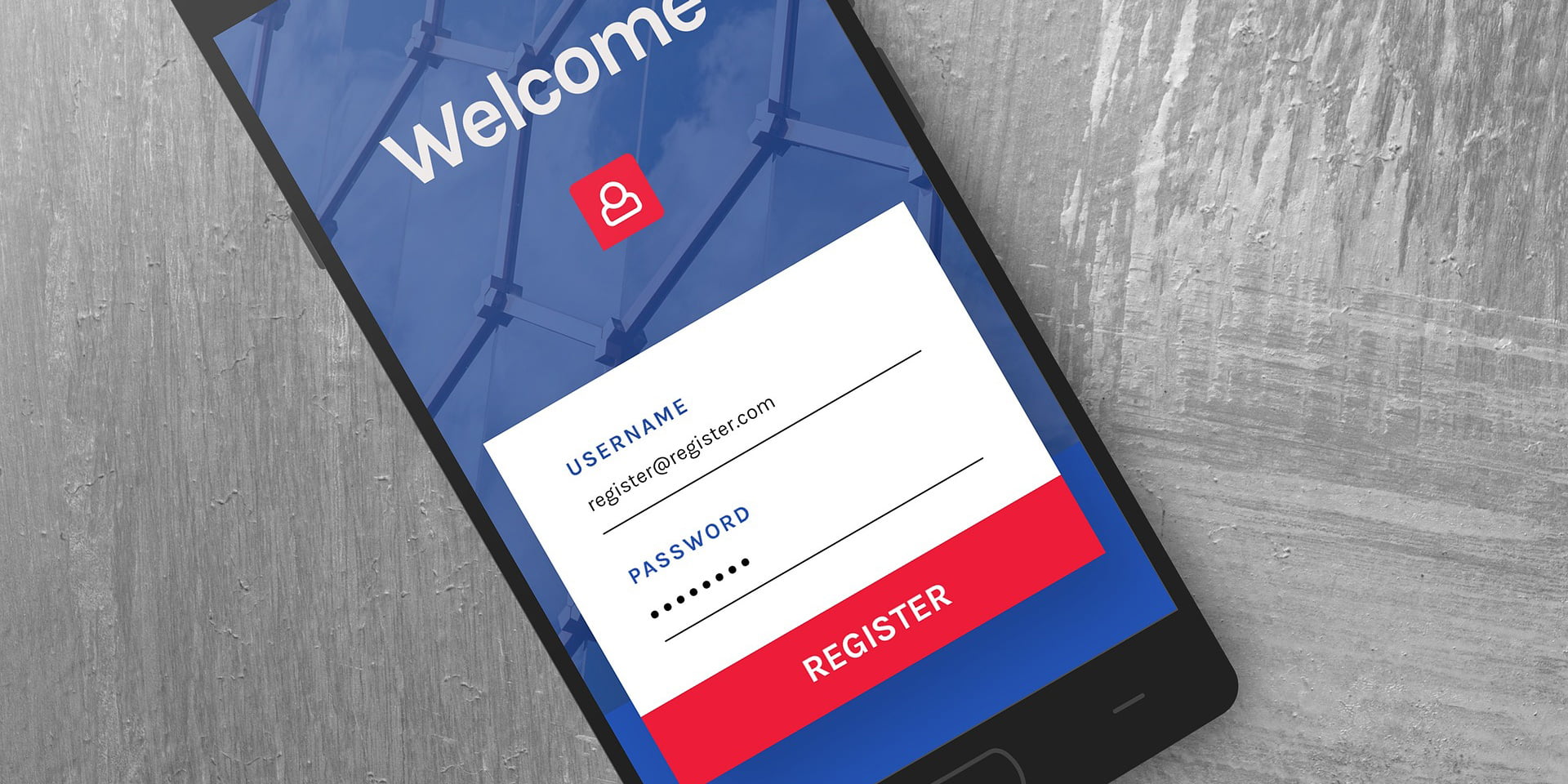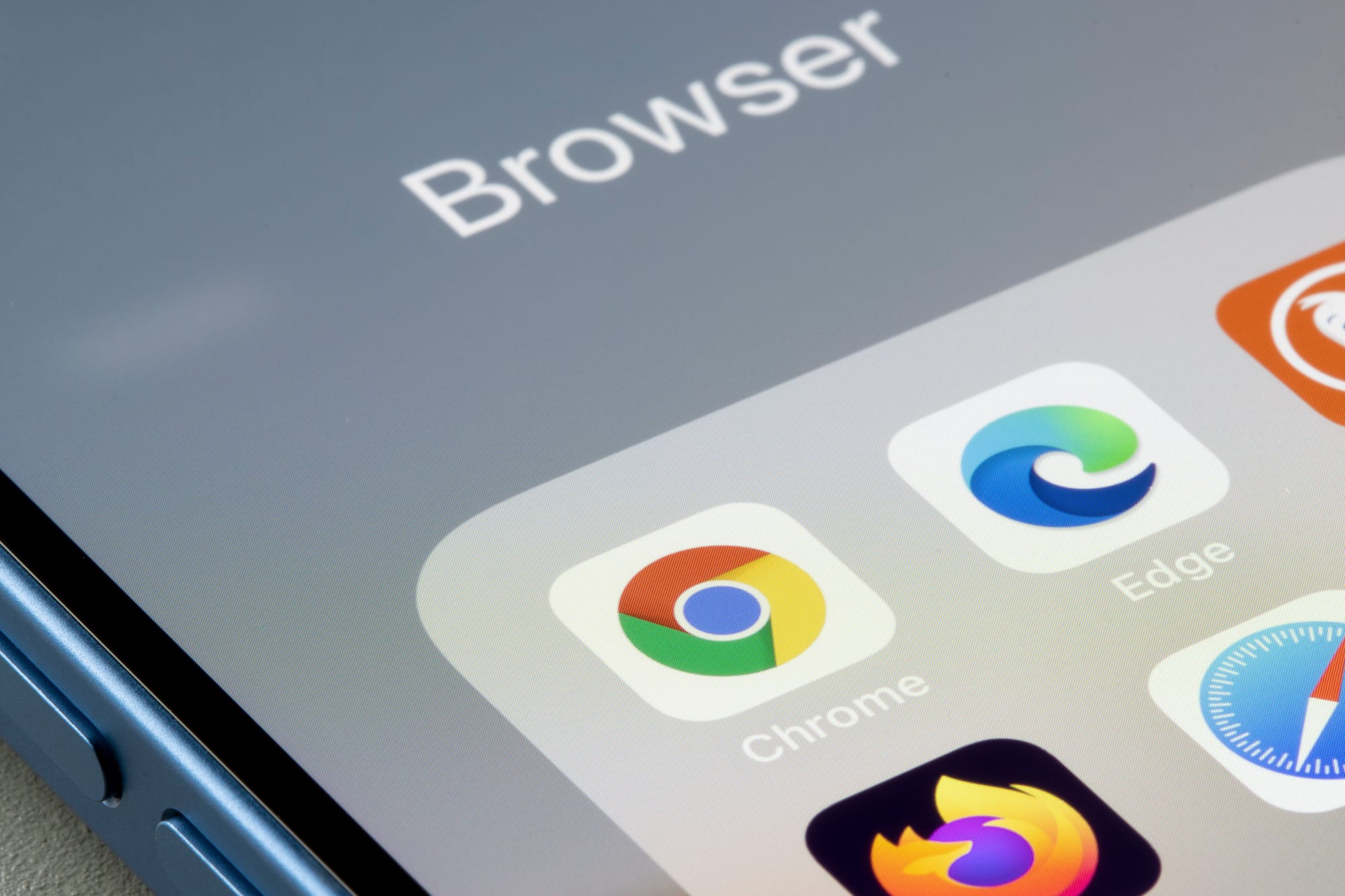「TickTick」は、無料プランでも十分使える高機能なタスク管理・ToDoリストアプリです。
以下の記事では、タスク管理・ToDoリストアプリをいくつか紹介しましたが、その中でも一番おすすめ。私自身もiPhone / iPad とパソコンで日々使用しています。
スマホ/PCで使えるおすすめタスク管理・ToDoリストアプリ10選
タスク管理・ToDoリストアプリ「TickTick」は、忙しい現代の生活で生産性を向上させるための強力なツールです。
「TickTick」は、無料プランでも、サブタスクの作成(階層化も可能)、フォルダ/リスト/タグによるタスクの管理、優先順位の設定、リマインダー、カレンダーなどを使用してタスク・ToDoを効率よく処理できるほか、ポモドーロタイマーや習慣リストなど、便利な機能も多数搭載しています。
対応端末も豊富(iPhone/iPad, Android, Windows, Mac, Linux, Apple Watch, Web)で、複数の端末でタスクの状態を確認・処理することが可能。
他のタスク管理・ToDoアプリに比べ、無料プランの制限が少ないのもうれしい特徴です。
本記事では、「TickTick」の使い方についてのヒントやコツをご紹介します。効果的に「TickTick」を活用することで、日常のタスクを効率的に管理し、ストレスを軽減することができます。
目次
「TickTick」を使用するメリット
「TickTick」を使うことで、日々のタスク・ToDoの管理が容易になり、生産性が向上します。具体的には、以下のような効果があります。
- タスクの可視化
「TickTick」を使用することで、タスク・ToDoを「見える化」することができます。これにより、何をすべきかが明確になり、タスク・ToDoの優先順位を設定することができます。 - リマインダーと通知
「TickTick」では、リマインダーや通知を設定することができます。重要なタスクや締切の日程を忘れることなく、タスクを完了させることができます。 - スケジュールの最適化
「TickTick」のカレンダー機能を使用することで、タスク・ToDoを日付や時間に基づいて予定を立てることができます。これにより、時間の使い方を最適化し、効率的にタスクをこなすことができます。 - 様々なデバイスに対応
パソコンだけでなく、iPhone、iPad、Android、Apple Watch など、様々なデバイスに対応しており、移動中などいつでもどこででもタスクの作成・確認・処理が可能です。
一般的なタスク管理・ToDoリストアプリを使用すると、このように効率よくタスク・ToDoを管理・処理することができるようになりますが、「TickTick」は、他のタスク管理・ToDoリストアプリと比較して、細かい点の使い勝手がよく、機能も充実しています。また、無料プランでも制限が少ない点も魅力です。
「TickTick」の使い方
それでは実際に「TickTick」を使い始める方法を見ていきましょう。
「TickTick」のダウンロード
TickTickは、Webブラウザ、または、iPhone/iPad, Android, Windows, Mac, Linux, Apple Watch の専用アプリで使用します。
各OS用の専用アプリの使用をご希望の場合、以下のページからお好きなアプリをダウンロードしてください。
アカウントの作成
Webブラウザや各OS専用アプリで「TickTick」の使用を開始する際、まずはアカウントの作成を案内されます。メールアドレスやGoogleアカウントなどを使用して「TickTick」にサインアップしてください。
以後、同じアカウントでサインインすることで、他の端末上でも同じ内容を確認することができるようになります。

タスクの作成と完了
「TickTick」にサインインすることができたら、早速使ってみましょう。
スマホアプリでは、右下の青い「+」ボタンをタップすると入力欄が表示されます。タスクのタイトルや説明文などを入力し「やるべきこと」を登録しましょう。


タスクの作成が完了すると一覧画面に表示されます。完了したタスクはチェックを入れて消してください。


「やるべきこと」を細かく登録し、どんどん消していきましょう。
次項では、基本機能とともにより詳しい使い方をご紹介します。
「TickTick」の基本機能(無料プランで使用可能)
「TickTick」の無料プランでも使用可能な基本的な機能をご紹介します。これらの機能を活用して、効率よくタスクを処理していきましょう。
タスクをフォルダ、リスト、セクションで整理
「TickTick」では、以下の階層でタスクを管理します。
フォルダ
└ リスト
└ セクション
└ タスク
└ サブタスク
基本的には「リスト」内に「タスク」を登録します。リスト内では「セクション」を作成し、関連するタスクをまとめることも可能です。

複数のリストを「フォルダ」に入れてまとめることができます。フォルダをクリック/タップすれば、フォルダ内の全リストのタスクを1画面で確認可能です。

タスク内にはサブタスクを作成することもでき、タスクをさらに細かいタスクに分割することで、より効率的に作業を進めることができます。
「TickTick」ではサブタスクの中にサブタスクを作成することも可能。
他のタスク管理・ToDoリストアプリではサブタスクを階層化できない(サブタスク内にサブタスクを作成できない)ものも多いので、非常に便利です。

説明文の装飾
タスクの内容を説明するための文章では、見出し、太字、ハイライト、斜線、取り消し線、箇条書き、チェックリスト、引用文などでわかりやすく装飾することができます。画像などのファイルの添付やリンクの設定なども可能です。

タグ
タスクに「タグ」を設定すれば、異なるリストをまたいで関連タスクを管理することができます。

優先度
タスクに優先度を設定することで重要なタスクを見落とさずに処理することができ、タスクの処理順序も整理することができます。

期日とリマインダー
タスク作成時に「日付と繰り返し」をタップすると、以下のようなカレンダー画面が表示されます。この画面では、いつまでにこのタスクを完了するか、目標の期日を設定します。


日付だけでなく、時刻やリマインダー、リピートの設定も可能です。
リマインダーでは、1つのタスクに複数のリマインダーを設定可能。他のほとんどのタスク管理・ToDoリストアプリでは1つのタスクには1つのリマインダーしか設定できないため、大変便利です。
また、毎日、毎週、毎月、毎年など同じタスクを繰り返して設定することができます。
時刻

リマインダー

リピート

位置情報リマインダー
iOS / Android 版の「TickTick」では、指定した位置に到着すると通知してくれる位置情報リマインダーも設定可能です。
以下は iPhone の画面です。わかりにくい箇所にメニューがありますが、以下の手順で位置情報リマインダーを設定することができます。
1.「3点アイコン」を
タップ

2.「その他の操作」を
タップ

3.「位置リマインダー」を
タップ

上記の操作を実行すると以下のような画面となります。リマインダーを通知する位置と、「出発した時」か「到着した時」かを設定します。

この設定により、指定した位置を(に)出発/到着した際、そのタスクが通知されます。「最寄駅に到着した際に買い物の内容を通知する」などのように設定しておけば、より効果的にタスクの実行忘れを防ぐことができます。
ビューの変更
タスクを登録する「リスト」は、通常のタスク一覧「リスト」ビュー以外に「カンバン」ビューや「タイムライン」ビュー(有料)の形式で表示することができます。「カンバン」ビューや「タイムライン」ビューを使用すれば、仕事などでもより効率よくタスクを処理できるようになります。
リスト

カンバン

タイムライン(有料)

簡単入力
「TickTick」では、文字を打つだけでなく、音声、メール、iPhoneであればSiriなどでもタスクの作成が可能。タスクのタイトルに「明日」、「9/10」、「10時」などと入力すれば自動的に日時も設定してくれたりもします。


ノート
「TickTick」では、タスクに加え「ノート」を作成することもできます。タスク同様、文章だけでなく、タグ、画像、リマインダーなどの追加や、見出し太字などの装飾も可能。好きな内容を好きな形式で保存することができます。

リスト作成時に「リストタイプ」を「ノートリスト」に設定すれば、そのリスト内にノートを追加できるようになります。タスクをノートに変換することも可能です。
ノートリスト

タスクをノートに変換

カレンダー
登録したタスクをカレンダー形式で確認することができます。有料プランでは、月、週、3日間、日など、カレンダーの表示形式を変更することもできます。

ポモドーロ・タイマー
25分間集中して作業し、5分間の休憩を挟む、というサイクルを繰り返す時間管理術を「ポモドーロ・テクニック」と言います。
この手法によって、集中力が途切れる前に休憩を取り入れることで、脳をリフレッシュし、再び集中力を高めることができます。小さなタスクを積み重ねていくことで、大きな目標達成への達成感を味わうこともできます。
「TickTick」には、この「ポモドーロ・テクニック」を実践するための「ポモドーロ・タイマー」が搭載されています。「ポモドーロ・タイマー」を使用することで、より効率的にタスクを処理することができます。

習慣
TickTickの「習慣」機能は、日々の習慣をトラッキングし、習慣化をサポートする機能です。
散歩や早起き、早く寝る、薬を飲む、運動する、など、習慣にしたいことを定期的なタスクとして登録し、日々の実行の手助けとすることができます。


アイゼンハワーマトリクス
アイゼンハワーマトリクスは、タスクを緊急性と重要性の2つの軸で分類し、優先順位を付けるための時間管理手法です。アメリカの第34代大統領であったドワイト・D・アイゼンハワーが考案したとされています。
このマトリクスでタスクを分類することによって、より効率的にタスクを処理することができるようになります。

有料プラン「プレミアム」
TickTickの有料プラン「プレミアム」に加入すると、より多くの機能が利用可能となり、作成可能なリストやタスクの数量などが増えます。

有料プラン「プレミアム」の料金は、年間 35.99ドル。詳しい内容は「TickTick」の公式サイトをご覧ください。
最後に
タスク管理・ToDoリストアプリ「TickTick」を使用することで、日々の作業を効率よく処理することができるようになります。「TickTick」は無料プランでも高機能なため、まだ使ったことがない方はぜひ試してみてください。
「TickTick」以外にもタスク管理・ToDoリストアプリはあります。「TickTick」がおすすめではありますが、他のタスク管理・ToDoリストアプリにも興味があれば、以下の記事もご覧いただければと思います。
スマホ/PCで使える、おすすめタスク管理・ToDoリストアプリ 10選